
Canon PowerShot S1 IS Ultrazoom se stabilizátorem obrazu | Kapitola 9
Seznam kapitol
Poslední dobou se na českém trhu začínají stále více prosazovat takzvané "ultrazoomy". Canon v této kategorii neměl zatím žádného zástupce a aby vyšel vstříc zákazníkům a neztratil část trhu, uvedl na trh model PowerShot S1 IS. Tento digitál se od ostatních liší zejména stabilizátorem obrazu, kterým v této kategorii a cenové relaci disponuje ještě Panasonic FZ10M a od letošního léta také Konica Minolta Z3. Optický zoom s 10-ti násobným přiblížením je v této kategorii standardem, rozlišením snímače se řadí spíše mezi průměr. Pojďme se tedy podívat jak se taková mašinka se stabilizátorem obrazu chová v praxi.
Firmware update 1.0.0.0 na 1.0.1.0
Změny v novém firmware:
- Specification changes for the way images are displayed in Continuous AF Mode.
- Improvements for the overexposure phenomenon that occurred during daytime synchronized shooting.

i
Zdroj: PCTuning.cz
|
Poznámka:
Fotoaparát s černou tečkou uvnitř na krytce CF karty už obsahuje nejnovější firmware a není třeba ho updatovat. |
Co budete všechno potřebovat:
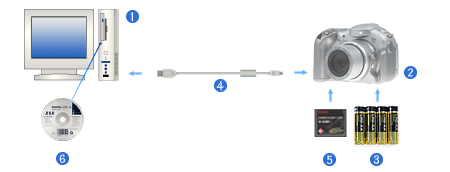
- PC se systémem Win 98/Me/2000/XP, Mac OS 9.0-9.2/ Mac OS X (v10.1-10.3)
- Fotoaparát
- Baterie, čerstvě nabité
- USB kabel
- CF kartu
- Digital Camera Solution disk, pokud ještě nemáte nainstalováno
- Firmware update instrukce
- Samotný firmware
Jak na to
- Nejdříve si stáhněte instrukce, jak postupovat (jsou v angličtině)
- Poté také samotný firmware 1.0.1.0 (7,5MB), k tomu abyste mohli firmware stáhnout potřebujete ještě znát sériové číslo fotoaparátu
- Klikněte na soubor firmware a postupujte podle instrukcí, program vás vyzve k připojení fotoaparátu (CF kartu ještě předtím naformátujte a mějte nabité baterie). Po připojení se na CF kartu nakopíruje asi 7 MB dat.
- Po dokončení této operace fotoaparát vypněte a odpojte od PC, v žádném případě nevyndávejte CF kartu nebo baterie.
- Fotoaparát zapněte v režimu prohlížení, jako poslední položka je nyní "Firm Update" vyberte jí a potvrďte.
- Fotoaparát se ujistí jestli to chcete udělat a vy potvrdíte, pak už zbývají asi 2 minuty, než se firmware přepíše, při této operaci mějte otevřený LCD, na kterém je vše vidět.
- Po dokončení nahrání nového firmwaru fotoaparát vypněte a poté v režimu focení zformátujte CF kartu. následně můžete zkontrolovat v programu ZoomBrowser EX verzi nového firmware (menu: Camera - Camera Settings). Lze to také zkontrolovat v EXIF informacích fotky.

Pár slov závěrem
Vše děláte samozřejmě na vlastní nebezpečí a my neneseme žádnou odpovědnost za vaše konání. Pokud si sami netroufáte nahrát nový firmware, svěřte práci nějakému autorizovanému servisu, jestli je fotoaparát v záruce nemělo by vás to stát nic víc než cestu do onoho servisu.
- Nahrání nového firmware je hračka, pokud se držíte instrukcí
- Mám pocit, že nový firmware znatelně zrychlil zaostřování, když je "AF mode" nastaveno na "Continuos". Je to jenom můj pocit, objektivní měření vám nenaservíruji.
- Zde je ještě odkaz na Firmware Update Q&A




























